Cómo usar mi dominio con Blogger
Posted: 08 Feb 2010 06:20 PM PST
Como usar mi dominio con Blogger
Tener un dominio propio es como tener una marca y una identidad mejor definida y desde hace un tiempo Blogger te da la posibilidad de usar el tuyo en tu blog.
Para este manual utilizaremos el blog http://webchiclayo.blogspot.com y lo configuraremos para poder utilizarlo con el dominio www.webchiclayo.com el cual esta registrado en WPERU.
A continuación te mostramos como hacerlo:
En el panel de Administración de Blogger
Si todo lo has hecho correctamente te debe de mostrar el siguiente mensaje de confirmación "La configuración se ha guardado correctamente."
- Ingresamos a nuestro panel de administración de Blogger http://www.blogger.com
- Clic en la opción Configuración
- Clic en Publicación
- Clic en Dominio personalizado
- Clic en Cambiar a opciones avanzadas
- Ingresa el nombre de tu dominio en la caja de texto Ejm: www.webchiclayo.com
- Finalmente ingresa la palabra de verificación y clic en el botón Guardar Configuración.
También es recomendable activar el check de la opción Redirecccionar webchiclayo.com a www.webchiclayo.com; y guarda los cambios
En el panel de Administración de Dominios de WPERU
Importante: Recuerda que Tendrá que permitir unas 24-72 horas para que se realice la propagación de la información DNS.
- Ingresa a tu panel de administración de dominio http://login.wperu.com; ingresando tu nombre de usuario (email) y contraseña.
- Clic en Dominios >> Listar Últimos 10
- Clic en Nombre de Dominio - Haga clic para gestionar >>
- Clic en la pestaña Dominio >> Servidores DNS.
Tu dominio debe de apuntar a los siguientes DNS
NS1.WPERU.ORG
NS2.WPERU.ORG
NS3.WPERU.ORG
NS4.WPERU.ORG
- Clic en la Pestaña DNS Free; luego clic en el botón Administrar Servicio DNS GRATIS. Se abrirá una Ventana en la cual podemos administrar; los Registros: A Records, MX Records, CNAME Records, NS Records, TXT Records y SOA Parameters.
- Clic en el botón CNAME Records
- Clic en el botón Add CNAME Record
Si existen registros CNAME, elimínalos. Después de eliminarlo o si no existe ninguno, crea uno nuevo, en el campo de nombre (Host Name) ingresa www y en el nombre del hospedaje (Value) ingresa: ghs.google.com y guarda el registro.
- Repite el proceso pero esta vez en el campo de nombre (Host Name) déjalo vacio.
- El Resultado debe de ser como la siguiente pantalla.
Finalmente nuestro blog ya esta configurado para trabajar con nuestro con el dominio www.webchiclayo.com.
Un teclado virtual con Javascript
Posted: 08 Feb 2010 02:09 PM PST
Un teclado virtual para asegurar a fondo tus entradas de datos
Los que estamos acostumbrados a operar con banca online hemos visto miles de veces estos teclados virtuales, presentados en pantalla, mediante los que introducir nuestros datos sólo con la ayuda del ratón.
Este tipo de medidas pretenden asegurar aún más esas entradas de datos sensibles, evitando que queden registrados mediante un keylogger o facilitando al usuario un teclado en el idioma adecuado (ya que puede encontrarse en otro país con un teclado que no admite caracteres especiales o que el usuario desconoce como usar).
Si vuestras aplicaciones precisan este extra de seguridad no olvidéis probar Virtual Keyboard Interface, un script javascript con el que añadir facilmente un teclado virtual a nuestros campos de texto y textareas. Su uso es sencillísimo, llamamos al script y la hoja de estilos en el head y le damos class="keyboardInput" al input o textarea a la que queramos acoplar el teclado.
Virtual Keyboard Interface está disponible para múltiples idiomas, entre los que se incluye la distribución de teclado del Español de España, Ingles, etc.
Virtual Keyboard Interface: http://www.greywyvern.com/code/js/keyboard.html
Ejemplo en Linea
Email delivery powered by Google Google Inc., 20 West Kinzie, Chicago IL USA 60610
Toda información que se vaya publicando sobre la evolución de los dominios .tel , creados para liderar el futuro, se irá poniendo en este blog. Web patrocinada por TELrural.com
lunes, 8 de febrero de 2010
Centro de Información WPERU
Suscribirse a:
Enviar comentarios (Atom)





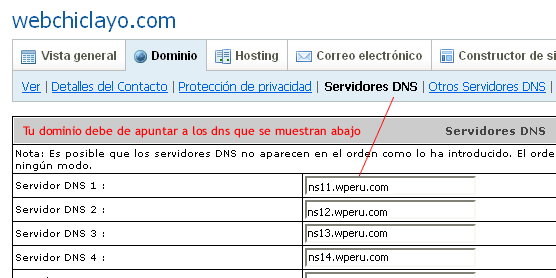
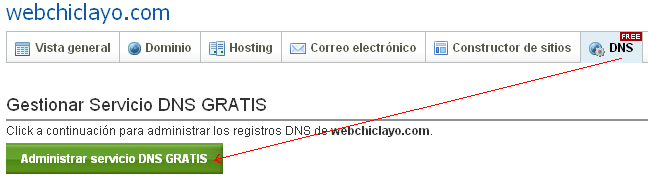





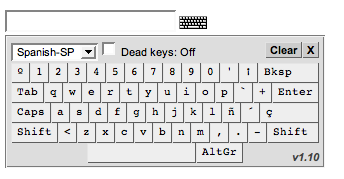
No hay comentarios:
Publicar un comentario